Průvodce na Secure Surf Odstranění (Odinstalovat Secure Surf)
Secure Surf je prohlížeč add-on, pro Google Chrome. I když to obvykle přichází do počítačů v softwarových balíčků, někteří uživatelé jej stáhnout z Chrome Web store (https://chrome.google.com/webstore/detail/secure-surf/djkpepogdbldmifcpafiiggibiekbjnm?hl=en) dobrovolně. Zdá se, že oni se domnívají, že tato aplikace může pracovat příznivě na svých počítačích, a nemůžeme se jim divit, protože tato přípona je propagována jako užitečný kus software, který může dělat to možné surfovat na web anonymně. Samozřejmě, že ne všichni uživatelé jsou rádi o instalaci tohoto rozšíření prohlížeče – mají pocit, že se plazili na svých počítačích nelegálně a změnit hlavní nastavení jejich Google Chrome prohlížeče.
Upřímně řečeno, my ne najít to překvapivé, vůbec, že ne všichni uživatelé najít Secure Surf příznivý kus softwaru, protože to není informovat uživatele předem o změnách, které hodlá uplatňovat. Pokud zjistíte, že změny aplikovány do vašeho prohlížeče nežádoucí taky, máme jen jeden kus radu pro vás – odstranit Secure Surf a rozšíření zodpovědní za to, aby tyto změny dnes, dát všechno zase do normálu. Neexistuje nic jiného, co můžete udělat.
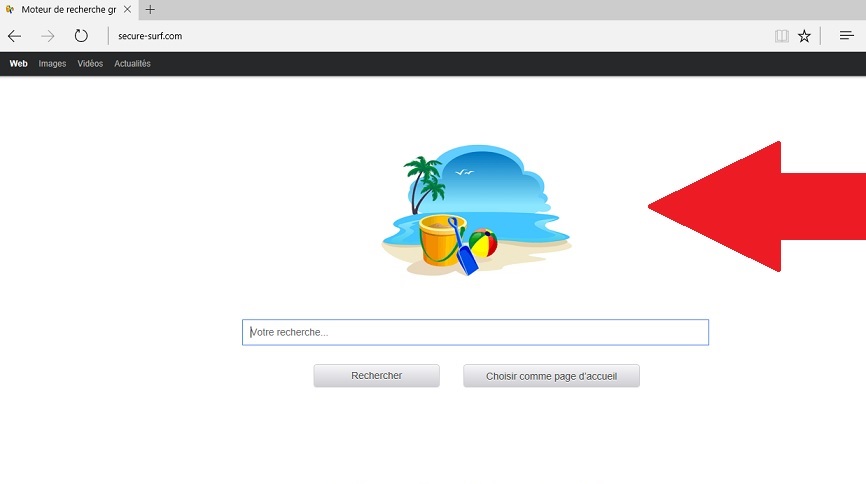
Stáhnout nástroj pro odstraněníChcete-li odebrat Secure Surf
Soudě podle množství uživatelů, kteří nainstalovali Secure Surf rozšíření z Chrome Web store, to není převládající, a, upřímně řečeno, doufáme, že to bude nikdy se stal jedním z nejvíce populární nedůvěryhodné aplikace šíří přes web. Toto rozšíření není malware, ale my by lhal, pokud jsme si řekli, že to je kus softwaru, který si můžete plně důvěřovat. Náš zkušený tým odborníků má dokonce rozhodl klasifikovat jako potenciálně nežádoucí program poté, co dělá výzkum. Říkají to ŠTĚNĚ ne bez důvodu. Nedávná studie odhalila, že Secure Surf změny prohlížeče‘ nastavení po úspěšné infiltraci. Uživatelé nejsou o tom řekl předem, tak zjistí, že jejich oblíbené stránky, měli nastavit jako domovské stránky a Nové Kartě Url jsou pryč. Všechny jsou nahrazeny vyhledávací nástroj http://secure-surf.net/ nastavit Secure Surf add-on. To vypadá jako jakékoli jiné vyhledávací nástroj. To má vyhledávací nástroj, který by měl uživatelům vyhledávání na webu soukromé; nicméně, neměli byste slepě věřit tento vyhledávač bez ohledu na to, že se zdá být zcela spolehlivý nástroj pro vyhledávání na první pohled – mohlo by to mít vážný nedostatek. Podle našich zkušených specialistů, vyhledávací nástroj podporován Secure Surf může shromažďovat informace o uživateli. Jinými slovy, i když je popisován jako „vyhledávač, který respektuje vaše soukromí,“ to neznamená, že to bude 100% rekord jediný detail o svých uživatelů. To je jeden z hlavních důvodů, proč Secure Surf rozšíření byl klasifikován jako potenciálně nežádoucí program.
I když oficiální zdroj Secure Surf je Chrome internetového obchodu, jsme si jisti, že ne všichni uživatelé, kteří našli toto rozšíření aktivní na jejich počítačích stáhněte si ji z tohoto místa. Ve skutečnosti, někteří uživatelé ani nevědí, proč se tento kus softwaru je aktivní na jejich systémy, což naznačuje, že by to mohlo být distribuován odlišně, např. v softwarových balíčků. Po instalaci, okamžitě změní Google Chrome prohlížeče nastavení a zobrazí se v seznamu add-ons pro tento prohlížeč, a tak se dozvíte o jeho vzhled na vašem PC rychle. To je potenciálně nežádoucí program, spíše než důvěryhodné aplikace, tak jsme si nemyslím, že držet to nainstalované, je to, co byste měli udělat.
Jak odstranit Secure Surf?
Pokud chcete vidět váš preferovaný stránky, místo http://secure-surf.net/, nástroj pro vyhledávání podporována Secure Surf, když otevřete webový prohlížeč, budete muset odstranit rozšíření spojené dnes. Víme, že nenajdete to snadno odstranit Secure Surf pokud jste odstranili rozšíření prohlížeče ve vašem životě, a tak jsme se vydali krok-za-krokem odstranění průvodce pro vás. Odstranit Secure Surf co nejdříve.
Zjistěte, jak z počítače odebrat Secure Surf
- Krok 1. Jak odstranit Secure Surf z Windows?
- Krok 2. Jak odstranit Secure Surf z webových prohlížečů?
- Krok 3. Jak obnovit webové prohlížeče?
Krok 1. Jak odstranit Secure Surf z Windows?
a) Odebrání Secure Surf související aplikace ze systému Windows XP
- Klepněte na tlačítko Start
- Zvolte ovládací panely

- Zvolte možnost Přidat nebo odebrat programy

- Klepněte na Secure Surf související software

- Klepněte na tlačítko Odebrat
b) Secure Surf související program odinstalovat ze systému Windows 7 a Vista
- Otevřené nabídky Start
- Klepněte na ovládací Panel

- Přejít na odinstalovat program

- Vyberte Secure Surf související aplikace
- Klepněte na tlačítko odinstalovat

c) Odstranění Secure Surf související s aplikací z Windows 8
- Stiskněte klávesu Win + C Otevřete kouzlo bar

- Vyberte nastavení a otevřete ovládací Panel

- Zvolte odinstalovat program

- Vyberte související program Secure Surf
- Klepněte na tlačítko odinstalovat

Krok 2. Jak odstranit Secure Surf z webových prohlížečů?
a) Vymazat Secure Surf od Internet Explorer
- Otevřete prohlížeč a stiskněte klávesy Alt + X
- Klepněte na spravovat doplňky

- Vyberte panely nástrojů a rozšíření
- Odstranit nežádoucí rozšíření

- Přejít na vyhledávání zprostředkovatelů
- Smazat Secure Surf a zvolte nový motor

- Stiskněte klávesy Alt + x znovu a klikněte na Možnosti Internetu

- Změnit domovskou stránku na kartě Obecné

- Klepněte na tlačítko OK uložte provedené změny
b) Odstranění Secure Surf z Mozilla Firefox
- Otevřete Mozilla a klepněte na nabídku
- Výběr doplňky a rozšíření

- Vybrat a odstranit nechtěné rozšíření

- Znovu klepněte na nabídku a vyberte možnosti

- Na kartě Obecné nahradit svou domovskou stránku

- Přejděte na kartu Hledat a odstranit Secure Surf

- Vyberte nového výchozího poskytovatele vyhledávání
c) Odstranit Secure Surf z Google Chrome
- Spusťte Google Chrome a otevřete menu
- Vyberte další nástroje a přejděte na rozšíření

- Ukončit rozšíření nežádoucí prohlížeče

- Přesunout do nastavení (v rámci rozšíření)

- Klepněte na tlačítko nastavit stránku v části spuštění On

- Nahradit svou domovskou stránku
- Přejděte do sekce vyhledávání a klepněte na tlačítko Spravovat vyhledávače

- Ukončit Secure Surf a vybrat nového zprostředkovatele
Krok 3. Jak obnovit webové prohlížeče?
a) Obnovit Internet Explorer
- Otevřete prohlížeč a klepněte na ikonu ozubeného kola
- Vyberte položku Možnosti Internetu

- Přesunout na kartu Upřesnit a klepněte na tlačítko Obnovit

- Odstranit osobní nastavení
- Klepněte na tlačítko Obnovit

- Restartujte Internet Explorer
b) Obnovit Mozilla Firefox
- Spusťte Mozilla a otevřete menu
- Klepněte na Nápověda (otazník)

- Zvolte informace o řešení potíží

- Klepněte na tlačítko Firefox

- Klepněte na tlačítko Aktualizovat Firefox
c) Obnovit Google Chrome
- Otevřete Chrome a klepněte na nabídku

- Vyberte nastavení a klepněte na možnost zobrazit pokročilá nastavení

- Klepněte na obnovit nastavení

- Vyberte položku Reset
d) Resetovat Safari
- Spusťte prohlížeč Safari
- Klikněte na Safari nastavení (horní pravý roh)
- Vyberte Reset Safari...

- Dialogové okno s předem vybrané položky budou automaticky otevírané okno
- Ujistěte se, že jsou vybrány všechny položky, které je třeba odstranit

- Klepněte na obnovit
- Safari bude automaticky restartován.
* SpyHunter skeneru, zveřejněné na této stránce, je určena k použití pouze jako nástroj pro rozpoznávání. Další informace o SpyHunter. Chcete-li použít funkci odstranění, budete muset zakoupit plnou verzi SpyHunter. Pokud budete chtít odinstalovat SpyHunter, klikněte zde.

